
- Оптимизируйте использование ресурсов: Opera One использует ваш Ram более эффективно, чем Brave
- AI и удобство для пользователя: Новая функция, доступная непосредственно с боковой панели.
- Без рекламы: Встроенный блокировщик рекламы ускоряет загрузку страниц и защищает от интеллектуального анализа данных.
- Удобство для игр: Opera GX — первый и лучший браузер для геймеров
- ⇒ Получите Opera One
Ключ безопасности в Windows — это относительно Новая функция, который предназначен для облегчения доступа пользователей к учетным записям Microsoft без пароля и/или имени пользователя.
Однако некоторые пользователи получают Ваш браузер или операционная система не поддерживает этот ключ безопасности. ошибка при попытке использовать ключ безопасности для входа в систему.
Пользователи поделились своими опасениями на публике Форум Майкрософт.
Я пытаюсь установить ключ безопасности в свою учетную запись Microsoft и получаю сообщение: Ваш браузер или операционная система не поддерживают это. Я использую Edge и Windows 10 версии 1809, которые, по словам самой Microsoft, следует использовать. Успешно установили ключи от Google и Facebook, так почему же это не работает с Microsoft? Любой совет приветствуется.
Решите проблему, внимательно выполнив следующие действия.
Как мы тестируем, проверяем и оцениваем?
Последние 6 месяцев мы работали над созданием новой системы проверки того, как мы создаем контент. Используя его, мы впоследствии переработали большинство наших статей, чтобы предоставить практический опыт работы с созданными нами руководствами.
Более подробную информацию вы можете прочитать как мы тестируем, проверяем и оцениваем в WindowsReport.
Почему мой ключ безопасности не работает с этим браузером и ОС?
1. Обязательно настройте правильный ключ безопасности.
- Откройте браузер Microsoft Edge и вставьте следующую URL-ссылку в адресную строку:
- https://account.live.com/proofs/manage/additional? mkt=en-US&refd=account.microsoft.com&refp=security
- В окне входа войдите в свою учетную запись Microsoft (при необходимости).
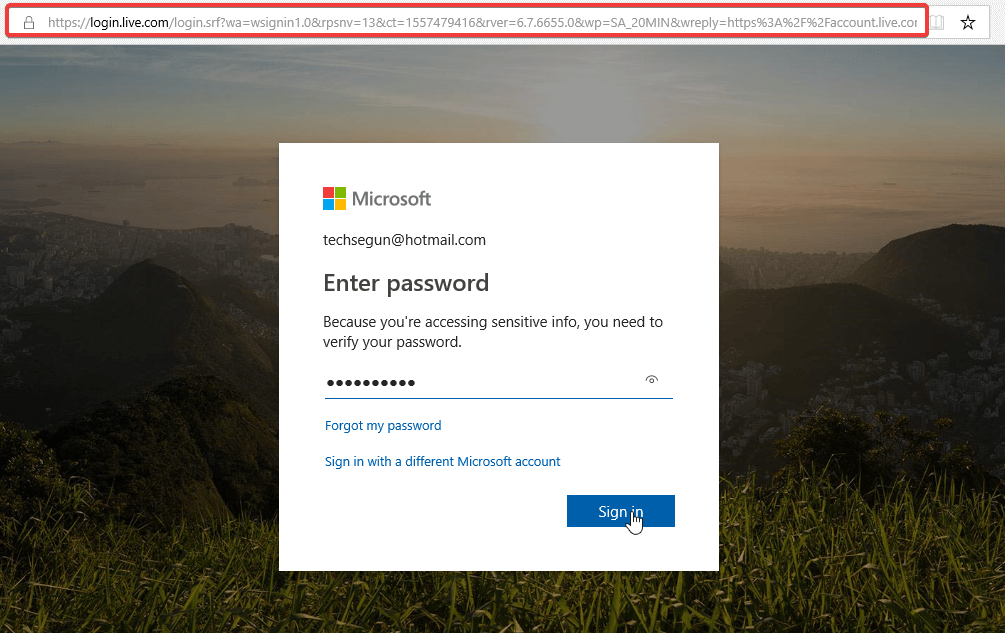
- Найдите и выберите Windows Hello и ключи безопасности.

- Выбирать Настройка электронного ключа (на основе FIDO2).
- Выберите вариант оборудования: «NFC» или «USB». Это действие предложит Windows перенаправить окно настройки.
- Гнездо в ключе безопасности.
- Войдите в свою учетную запись еще раз (если будет предложено).
- Создайте PIN-код на основе FIDO2 (минимум 4 символа) для вашего ключа и следуйте командам на экране, чтобы завершить настройку.
- Выйти из программы.
- Войдите снова; используя ваш ключ безопасности.
Если вам не удается настроить ключ безопасности с помощью этой процедуры, вы можете воспользоваться одним или обоими решениями, описанными в этом руководстве, чтобы исправить ошибку.
2. Устранение неполадок электронного ключа (YubiKey)
- Вставьте ключ в компьютер через USB-порт и проверьте, загорается ли светодиод.
- Перейдите к Панель управления > Оборудование и устройства. Проверьте, распознан ли ключ; вы увидите тег – «Юбико OTP+FIDO+CCID» (или похожие). Если это признано; у вас все хорошо; в противном случае продолжайте.

- Если один из интерфейсов USB (OTP/FIDO/CCID) отсутствует, вы можете проверить, отключен ли он, а затем повторно включите его: загрузите Yubikey Manager, запустите его и следуйте подсказкам, чтобы включить/отключить интерфейс.
- Также запустите тест U2F: перейдите к https://demo.yubico.com/u2f/ и следуйте подсказкам для проверки вашего устройства.
- Вы также можете запустить тест «OTP Credential».
- Попробуйте войти в свою учетную запись Microsoft с помощью ключа безопасности.
3. Попробуйте альтернативный браузер
Альтернативно вы можете попробовать переключиться на браузер, который не вызовет у вас проблем. Несмотря на то, что Edge — продукт Microsoft, кажется, что он слишком часто бывает тусклым.
Браузер, который не является тусклым, — это Opera One Browser. Мы заверяем вас, что этот ориентированный на конфиденциальность браузер на базе Chromium будет соответствовать всем вашим потребностям, как только вы его приобретете.
Если вам нужен надежный, хорошо продуманный и, самое главное, безопасный браузер, с Opera One Browser вы не ошибетесь. Использование надстроек, таких как VPN и встроенный блокировщик рекламы, обеспечивает более быструю и отзывчивую работу в Интернете, а также экономию энергии на вашем ноутбуке.
Эти функции вместе с оптимизированными ярлыками и множеством других функций помогут вам быстрее перемещаться по Интернету.
Что касается производительности, Opera One также имеет уникальную опцию Turbo, которую можно использовать, когда у вас очень медленное подключение к Интернету и при включении. Плюс у него есть собственный ИИ.
Opera One также предлагает экономию данных за счет технологий сжатия, которых нет в других браузерах.
⇒Установите браузер Opera One
Если вы все еще получаете Ваш браузер или операционная система не поддерживает этот ключ безопасности. сообщение об ошибке, обратитесь в службу поддержки. Вы можете связаться со службой поддержки Yubikey здесь или продолжить и отключить ключ безопасности USB вообще.
![6 лучших VPN для браузера Pale Moon [для безопасности и скорости]](/f/16bdd52e1b9cc37589fcb8f09a727f3b.jpg?width=300&height=460)
